Современные мобильные приложения делают нашу жизнь гораздо проще. Они позволяют решить множество задач за считанные минуты, а Яндекс Такси является одним из самых удобных сервисов такого рода. Если вы владелец iPhone и хотите воспользоваться услугами Яндекс Такси, необходимо установить соответствующее приложение на свое устройство.
Установка Яндекс Такси на iPhone происходит в несколько простых шагов. Вам не потребуется особых знаний в области настройки мобильных приложений – достаточно просто следовать инструкциям, которые мы предоставим в данной статье. Однако перед тем, как начать процесс установки, вам необходимо удостовериться, что ваш iPhone соответствует требованиям приложения.
Прежде всего, у вас должно быть установлено актуальное обновление операционной системы iOS на вашем iPhone. Новые версии операционной системы обеспечивают большую стабильность работы различных приложений, включая Яндекс Такси. Кроме того, для установки приложения вам потребуется аккаунт в App Store. Если у вас еще нет аккаунта, создайте его, следуя указаниям на экране вашего iPhone.
Установка Яндекс Такси на iPhone: пошаговая инструкция
Установка приложения Яндекс Такси на iPhone очень проста и займет всего несколько минут. Для того чтобы иметь возможность вызывать такси, следуйте инструкции ниже:
Шаг 1: | Откройте App Store на вашем iPhone. |
Шаг 2: | Нажмите на значок поиска в нижней части экрана. |
Шаг 3: | Введите "Яндекс Такси" в поле поиска и нажмите на кнопку Поиск. |
Шаг 4: | Найдите официальное приложение "Яндекс Такси" в списке результатов поиска. |
Шаг 5: | Нажмите на кнопку Установить рядом с приложением. |
Шаг 6: | Введите вашу учетную запись Apple ID или использовать Touch ID / Face ID для подтверждения установки. |
Шаг 7: | После завершения установки, найдите на главном экране вашего iPhone иконку приложения "Яндекс Такси". |
Шаг 8: | Нажмите на иконку приложения "Яндекс Такси" для запуска. |
Шаг 9: | Произведите необходимую настройку приложения и введите данные вашей учетной записи Яндекс, если требуется. |
Шаг 10: | Теперь вы можете вызывать такси и пользоваться всеми функциями приложения "Яндекс Такси" на вашем iPhone! |
Поиск в App Store
1. Откройте App Store На главном экране вашего iPhone найдите иконку App Store (яркую синюю иконку с буквой "A" в кругу) и нажмите на нее, чтобы открыть приложение. | 2. Воспользуйтесь поиском Внизу экрана вы увидите несколько вкладок - "Сегодня", "Игры", "Поиск" и т.д. Нажмите на вкладку "Поиск" чтобы воспользоваться функцией поиска. |
3. Введите название приложения На экране поиска вы увидите поле для ввода. Введите "Яндекс Такси" или просто "Такси" и нажмите на клавиатуре "Поиск". | 4. Выберите приложение После того как поиск выполнен, вы увидите список приложений, соответствующих вашему запросу. Найдите приложение "Яндекс Такси" и нажмите на него. |
5. Загрузите приложение На странице приложения вы увидите детальную информацию, отзывы пользователей и другую полезную информацию. Нажмите кнопку "Установить", чтобы начать загрузку приложения на ваш iPhone. | 6. Введите пароль Apple ID Вам может потребоваться ввести пароль Apple ID или использовать Face ID / Touch ID для подтверждения загрузки. Введите свой пароль или используйте биометрическую аутентификацию, если ваш iPhone поддерживает эту функцию. |
7. Загрузка и установка После ввода пароля или подтверждения с помощью биометрической аутентификации, приложение начнет загружаться и устанавливаться на ваш iPhone. Подождите, пока процесс загрузки завершится. | |
После завершения процесса загрузки, вы увидите значок "Яндекс Такси" на вашем главном экране. Теперь вы можете открыть приложение, зарегистрироваться и начать пользоваться сервисом Яндекс Такси на вашем iPhone.
Выбор приложения Яндекс Такси

App Store. Самый простой и надежный способ загрузить Яндекс Такси на iPhone – это скачать его из официального магазина приложений Apple – App Store. Откройте App Store на вашем iPhone, найдите поисковой строке приложение Яндекс Такси и нажмите кнопку «Установить». После успешной установки приложение автоматически появится на рабочем экране вашего iPhone.
Яндекс Маркет. Если вы предпочитаете использовать приложение Яндекс Маркет, его также можно использовать для загрузки Яндекс Такси на iPhone. Вам нужно ввести название приложения в строку поиска, выбрать нужное приложение из результатов поиска и нажать кнопку «Загрузить». Приложение будет автоматически установлено на ваш iPhone.
Сайт Яндекс Такси. Если вы хотите загрузить приложение Яндекс Такси с официального сайта сервиса, это также возможно. Перейдите на сайт Яндекс Такси с помощью веб-браузера на вашем iPhone, найдите раздел загрузки приложения и следуйте инструкциям на экране. Обычно это предполагает нажатие на кнопку «Скачать» и последующую установку приложения на ваш iPhone.
Итак, выберите наиболее удобный для вас способ загрузки и установки приложения Яндекс Такси на ваш iPhone и получите доступ к простому и удобному способу заказа такси в вашем городе.
Нажатие на кнопку "Установить"
После того как вы нашли приложение "Яндекс Такси" в App Store, откройте его страницу в магазине приложений на своем iPhone. На странице приложения вы увидите зеленую кнопку "Установить". Нажмите на нее, чтобы начать загрузку и установку приложения на свое устройство.
Кнопка "Установить" может быть предварительно подписана кнопкой "Открыть", если приложение уже было загружено на ваше устройство ранее, и вы хотите открыть его снова. В таком случае, нажмите на кнопку "Открыть", чтобы запустить приложение.
После нажатия на кнопку "Установить" или "Открыть", ваш iPhone начнет загрузку приложения "Яндекс Такси". Завершение загрузки может занять некоторое время, в зависимости от скорости вашего интернет-соединения. Вы можете следить за процессом загрузки на экране устройства.
После завершения загрузки, иконка приложения "Яндекс Такси" появится на главном экране вашего устройства. Теперь вы можете запустить приложение, чтобы начать пользоваться его функционалом и заказывать такси удобным для вас способом.
Ввод пароля от учетной записи Apple ID
Для загрузки приложения Яндекс Такси на iPhone необходимо иметь учетную запись Apple ID. Если у вас уже есть Apple ID, то вам нужно ввести пароль для доступа к вашей учетной записи. Если вы еще не создали учетную запись Apple ID, то вам необходимо создать ее перед тем, как будете загружать приложение.
Чтобы ввести пароль от учетной записи Apple ID, выполните следующие шаги:
| Шаг 1: | На главном экране своего iPhone найдите и запустите приложение "App Store". |
| Шаг 2: | Внизу экрана вы увидите раздел "Обновления". Нажмите на него. |
| Шаг 3: | На следующем экране в верхнем правом углу вы увидите иконку вашей учетной записи Apple ID. Нажмите на нее. |
| Шаг 4: | В появившемся меню выберите опцию "Войти". |
| Шаг 5: | В поле "Пароль" введите пароль от вашей учетной записи Apple ID. |
| Шаг 6: | Нажмите на кнопку "Войти", чтобы подтвердить введенный пароль. |
После того, как вы введете пароль, вы сможете продолжить загрузку приложения Яндекс Такси на свой iPhone. Убедитесь, что введенный пароль правильный, чтобы успешно войти в свою учетную запись Apple ID.
Ожидание завершения процесса установки

После того как вы нажмете на кнопку "Установить" в App Store, ваш iPhone начнет загружать и устанавливать приложение Яндекс Такси. Процесс установки может занять некоторое время, в зависимости от скорости интернет-соединения.
Пока приложение загружается, на экране появится индикатор прогресса. Вы можете отследить, какой процент установки уже выполнен. В это время не рекомендуется перезагружать телефон или прерывать загрузку, чтобы избежать возможных ошибок.
Когда процесс установки завершится, на экране появится значок приложения Яндекс Такси. Теперь вы можете запустить его и начать пользоваться всеми его функциями.
Запуск приложения Яндекс Такси
Чтобы запустить приложение Яндекс Такси на iPhone, следуйте простым шагам:
- Откройте App Store на вашем iPhone.
- Нажмите на значок поиска в правом нижнем углу экрана.
- Введите "Яндекс Такси" в поле поиска и нажмите на кнопку "Поиск".
- В списке результатов поиска найдите приложение Яндекс Такси и нажмите на него.
- На странице приложения Яндекс Такси нажмите на кнопку "Загрузить".
- Подтвердите загрузку приложения, введя пароль от учетной записи Apple ID, если потребуется.
- После завершения загрузки приложения, нажмите на его значок на главном экране iPhone, чтобы запустить его.
- При первом запуске приложения вам может быть предложено войти или создать новую учетную запись Яндекс Такси.
Поздравляю, теперь у вас установлено и запущено приложение Яндекс Такси на вашем iPhone, и вы готовы использовать его для заказа такси и других услуг!
Регистрация или вход в учетную запись
Для использования приложения Яндекс Такси на iPhone вам необходимо зарегистрироваться или войти в учетную запись, если у вас уже есть аккаунт. Вот как это сделать:
Регистрация нового пользователя
| Вход в учетную запись
|
Обратите внимание, что при регистрации или входе в учетную запись важно указать верные данные, чтобы избежать проблем при оформлении заказов и получении услуг такси.
Добавление платежных данных
Для использования сервиса Яндекс Такси на iPhone необходимо добавить платежные данные в приложении. Следуйте указанным ниже шагам, чтобы безопасно и удобно осуществлять оплату за поездки.
Шаг 1: Запустите приложение Яндекс Такси на вашем iPhone.
Шаг 2: В правом нижнем углу экрана нажмите на иконку профиля, чтобы открыть свою учетную запись.
Шаг 3: В меню профиля выберите раздел "Платежи".
Шаг 4: Нажмите на кнопку "Добавить карту" или "Добавить кошелек", чтобы выбрать способ оплаты.
Шаг 5: Введите данные вашей платежной карты или кошелька. Убедитесь, что вы вводите корректную информацию.
Шаг 6: Нажмите на кнопку "Сохранить" или выполните другие инструкции приложения, чтобы завершить добавление платежных данных.
Примечание: В некоторых случаях, Яндекс Такси может потребовать верификации платежных данных или проверки посредством смс-кода.
Теперь у вас есть возможность безопасно оплачивать поездки через приложение Яндекс Такси на вашем iPhone. Вы можете добавлять и удалять платежные данные в любое время в разделе "Платежи" вашей учетной записи.
Выбор настроек и предпочтений
После успешной загрузки приложения Яндекс Такси на ваш iPhone, вы можете настроить приложение в соответствии с вашими предпочтениями. В настройках приложения доступны различные опции, позволяющие удобно и эффективно использовать сервис.
Местоположение и доступ к контактам
Для того чтобы приложение Яндекс Такси могло точно определить ваше местоположение и предложить наиболее удобный вариант поездки, вам потребуется предоставить доступ к вашему местоположению. Эта опция позволит приложению определить ваше текущее местоположение и автоматически указать его в адресе подачи такси.
Также, для удобства заполнения данных при заказе такси, вы можете разрешить доступ приложению к вашим контактам. Это позволит приложению использовать ваши контакты для автоматического заполнения полей при заказе такси.
Обратите внимание, что доступ к местоположению и контактам является необходимым для полноценного использования приложения Яндекс Такси. Если вы не разрешите доступ, некоторые функции приложения могут быть недоступны или работать некорректно.
Предпочтения и настройки
В настройках приложения Яндекс Такси вы также можете выбрать определенные предпочтения и настройки, которые будут учитываться при заказе такси. Например, вы можете указать предпочитаемый класс автомобиля, наличие детского кресла или навигационной системы. Это позволит приложению сразу предложить вам подходящие варианты автомобилей и удобства.
Кроме того, вы можете установить лимит времени ожидания такси или задать максимальную допустимую стоимость поездки. Приложение будет учитывать эти настройки при выборе доступных вариантов такси для вас.
Выбирайте настройки, которые наиболее соответствуют вашим предпочтениям и потребностям, чтобы максимально комфортно и удобно пользоваться приложением Яндекс Такси.
Готово! Теперь вы можете пользоваться Яндекс Такси на своем iPhone.
Вы успешно загрузили приложение Яндекс Такси на свой iPhone и готовы начать использование сервиса. Теперь у вас есть возможность заказывать такси удобным способом через приложение на вашем устройстве.
Для того чтобы начать пользоваться Яндекс Такси, запустите приложение на своем iPhone. Вы увидите главный экран, на котором можно выбрать местоположение и ввести адрес вашего назначения.
После того как вы введете адрес, выберите тип автомобиля, который подходит вам по цене или классу. Нажмите на кнопку "Заказать" и дождитесь подтверждения вашего заказа.
После подтверждения вашего заказа, вы сможете видеть информацию о приближении вашего такси на карте. Также вы сможете отслеживать маршрут вашего водителя в режиме реального времени.
После того как ваше такси прибудет, водитель позвонит вам или отправит СМС-сообщение, чтобы уточнить вашу точную локацию. После этого вам останется лишь сесть в машину и наслаждаться поездкой.
После окончания поездки, оплата будет списана автоматически с вашей привязанной карты. Вы также сможете оставить отзыв о водителе и оценить качество обслуживания.
| Загрузка приложения | Выбор местоположения и ввод адреса назначения |
| Выбор типа автомобиля | Подтверждение заказа и отслеживание маршрута |
| Контакт с водителем и посадка в машину | Автоматическая оплата и оценка качества обслуживания |